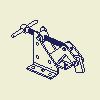 |
Widoki rysunkowe zespołów i części tworzone są w taki sam sposób. Ponieważ każdy rysunek może zawierać wiele arkuszy, można przygotować pełny zbiór znormalizowanych rysunków dla zespołu i wszystkich jego komponentów w pojedynczym pliku. |
Zwiększanie wydajności operacji rysowania
- Wybierz opcję Włącz aktualizacje w tle na karcie Rysunek w oknie Opcje aplikacji. Ta opcja umożliwia szybkie wyświetlenie widoków rastrowych rysunku dla dużych zespołów i obliczanie dokładnych widoków rysunku w tle podczas pracy. Można przejrzeć rysunek lub utworzyć opisy rysunku przed zakończeniem obliczeń widoków rysunku.
- Określ reprezentację widoku projektu. Wszystkie komponenty które nie są widoczne w reprezentacji widoku projektu, nie są wczytywane do pamięci. Uwaga: Plik zespołu, którego widok rysunkowy ma zostać utworzony, jest zamknięty, dzięki czemu jego grafiki nie są wczytywane do pamięci.
- Za pomocą reprezentacji poziomu szczegółu można tworzyć rysunki zespołu najwyższego poziomu. Pozwala to zmniejszyć liczbę plików wczytywanych do pamięci. Podczas obliczania widoku rysunku, komponenty wyłączone nie są brane pod uwagę.
-
Skorzystaj z faktu, że polecenie Rzut bazowy domyślnie powoduje wybranie ostatniego aktywnego dokumentu modelu jako źródła dla wstawianego widoku. Jeśli ostatni aktywny dokument modelu jest zamknięty, żaden model nie jest wybierany automatycznie.
Podczas umieszczania rzutu bazowego należy unikać obliczenia podglądu rzutu bazowego dla innego modelu. Przed uruchomieniem polecenia Rzut bazowy kliknij kartę Dokument odpowiedniego modelu, aby uaktywnić odpowiedni dokument. Ewentualnie zamknij ostatni aktywny model dokumentu i wybierz dokument źródłowy ręcznie.
- Wybierz opcję Wyłącz dla kilku widoków rysunku.
Tryb oszczędzania pamięci
Tryb oszczędzania pamięci nakazuje programowi Autodesk Inventor, aby przed obliczaniem i podczas obliczania widoku oszczędniej gospodarował pamięcią kosztem wydajności. Tryb ten oszczędza pamięć poprzez zmianę sposobu wczytywania i usuwania komponentów.
 Autodesk
Autodesk  Autodesk Inventor [wersja]
Autodesk Inventor [wersja] Narzędzia
Narzędzia Harmonogram zadań.
Harmonogram zadań. Tryb oszczędzania pamięci można włączyć w karcie Rysunek, w oknie dialogowym Aplikacje, jak również w karcie Rysunek, w oknie Ustawienia dokumentu, gdy opcja jest potrzebna tylko dla danego dokumentu.